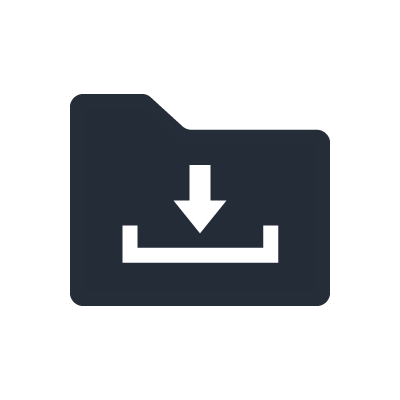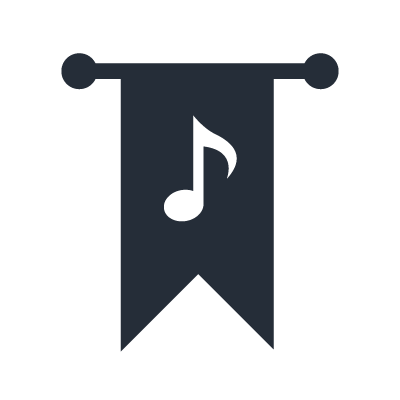Om MusicCast
Hva er MusicCast?
MusicCast er et multirom lydsystem som finnes innebygd i mange Yamaha-produkter, blant annet AV-receivere, soundbars, trådløse høyttalere og en platespiller. MusicCast er beregnet på å fungere sammen med en Wi-Fi®-router, og lar deg streame all musikken og annet audio-innhold til et eller flere rom i huset med enkel styring fra en MusicCast-app, en Alexa-enhet* eller tredjeparts styringssystem, som for eksempel Control4, ELAN eller RTI.
Visse MusicCast-produkter støtter egenskapene i MusicCast Surround og/eller MusicCast Stereo, noe som muliggjør konfigurasjoner av trådløse høyttalere i samme rom for å skape surround- eller stereolyd. MusicCast Surround muliggjør bruk av kompatible MusicCast-høyttalere som trådløse bak-surroundhøyttalere for å skape et 5.1-kanalers hjemmekinosystem når de brukes sammen med en kompatibel AV-receiver eller lydplanke. MusicCast Stereo muliggjør konfigurasjoner med stereo- eller 2.1-kanalers stereo ved bruk av kompatible MusicCast-høyttalere.
*Tilgjengeligheten av stemmestyring via Amazon Alexa varierer fra region til region.
Hva gjør MusicCast annerledes enn andre multirom lydsystemer?
True Sound. Som verdens største produsent av musikkinstrumenter og ledene innen lydsystemer for både profesjonell og personlig bruk er Yamaha like lidenskapelig opptatt av lydkvalitet som du er. Denne lidenskapen går som en rød tråd gjennom hele produktutvalget – fra lydytelsen til individuelle produkter til de underliggende teknologiene, som for eksempel streaming av lyd med høy oppløsning (Hi-Res Audio), som støttes av MusicCast.
Valgmulighet. MusicCast-familien omfatter et bredere spekter av forskjellige produkttyper på forskjellige ytelses- og prisnivåer enn andre multirom systemer. Enheter med MusicCast er ikke begrenset til trådløse høyttalere og lydplanker. Du finner også AV-receivere, stereoreceivere, streaming forsterkere, streaming forsterkere for multirom, en subwoofer og en platespiller i MusicCast-familien.
Fleksibilitet. MusicCast-produkter støtter ikke bare Wi-Fi, men også andre trådløs-teknologier, som Bluetooth®, Spotify Connect og AirPlay®. Enheter kan også kobles til med Internett-kabel. Dessuten tilbyr mange MusicCast-modeller HDMI®-, optiske, analoge og/eller platespiller-innganger som kan velges som kilde for lytting rundt om i hele huset. Kablet eller trådløst, streaming eller tradisjonelt innhold, hjemmekino eller stereoanlegg for hele hjemmet – MusicCast støtter alt sammen.
Er det nye MusicCast-systemet kompatibelt med et ti år gammelt MusicCAST- eller MusicCAST2-system?
Så langt tilbake som i 2003 var Yamaha en av de første AV-produsentene til å lansere et trådløst multirom lydsystem, med det likelydende navnet MusicCAST. Dette ble etterfulgt av MusicCAST2 i 2009 og deretter det nye systemet MusicCast i august 2015. Modeller som er lansert fra og med august 2015, er alle kompatible med hverandre.
Hva er MusicCast Surround?
Den gjør det mulig å velge AV-receivere og MusicCast BAR 400-lydplanken til å bruke utvalgte MusicCast-høyttalere som trådløse surroundlyd-høyttalere. Dette kan konfigureres i MusicCast-appen. MusicCast Surround-egenskapen er ideell for tilfeller hvor det er vanskelig eller ikke mulig å føre ledninger til baksiden av rommet for de bakre høyttalerne.
Når du bruker kompatible AV-receivere, kan du med MusicCast Surround bygge et 5.1-kanals surroundlydsystem med kablede høyttalere for frontkanalene (front venstre, senter og front høyre) og velge trådløse MusicCast-høyttalere for surroundlyden (surround venstre og høyre). Den støtter også muligheten til å bruke en trådløs MusicCast-subwoofer.
MusicCast Surround-kompatible 7-kanals og 9-kanals AV-mottakere med Dolby Atmos/DTS: med X kan du bygge et 5.1.2-kanals system med kablede høyttalere for front- og fronthøydekanaler og utvalgte trådløse MusicCast-høyttalere for surroundlyd. Bakre høyde- og/eller surroundhøyttalere støttes ikke.
Når du bruker MusicCast BAR 400, gjør MusicCast Surround det mulig for deg å bruke utvalgte MusicCast-høyttalere slik at du kan legge til surroundlyd trådløst. MusicCast BAR 400 leveres med en medfølgende trådløs subwoofer i kartongen. Høyttalere for den bakre surroundlyden er tilgjengelig separat.
Hva er MusicCast Stereo?
Den gjør det mulig å velge MusicCast-høyttalere for konfigurasjon av stereo eller 2.1-kanals stereooppsett ved hjelp av MusicCast-appen. Du kan gjøre dette med én eller to høyttalere (avhengig av høyttalermodellen), og MusicCast SUB 100-subwooferen etter behov. MusicCast Stereo-oppsettene konfigureres med MusicCast-appen.
Eldre MusicCast-høyttalermodeller, som WX-030 og WX-010, støtter stereoparing ved bruk av en spesiell oppsettprosess, men støtter ikke 2.1-kanals stereokonfigurasjoner. Du må alltid oppdatere enhver firmware til de nyeste versjonene.
MusicCast Set-up
Hva kreves for konfigurasjonen av et MusicCast-system?
·Ett eller flere Yamaha MusicCast-produkter.
·Wi-Fi-ruter
·Gratis MusicCast-app på en Apple®- eller Android™-mobilenhet (iOS 10.0 eller Android 4.1, eller nyere)
Hvordan legger jeg en MusicCast-enhet til MusicCast-appen?
MusicCast-appen gjør det enkelt å legge til en MusicCast-enhet i systemet. I menyen Innstillinger velger du «Legg til ny enhet» og følger den enkle fremgangsmåten, som blant annet går ut på å trykke på og holde inne "CONNECT" (koble til)-knappen på enheten i noen sekunder.
Hvilke Wi-Fi-bånd støtter MusicCast?
Alle MusicCast-produktene er Wi-Fi CERTIFIED® og kan drives på 2,4 GHz-båndet. MusicCast-produktene med MusicCast Surround/Stereo-kompatibilitet støtter også 5 GHz.
Når du konfigurerer et MusicCast-system, er det generelt tilrådelig å velge en SSID tilordnet som 2,4 GHz, siden lavere frekvenser gir mer rekkevidde gjennom vegger, gulv og dører. For MusicCast-modeller som støtter 5 GHz, kan dette valget gi renere kanaltilgjengelighet i miljøer med spesielt kraftig trådløs overbelastning.
MusicCast Surround/Stereo-konfigurasjonene bruker automatisk en separat 5 GHz-tilkobling som ikke går gjennom ruteren, noe som gir best mulig ytelse mellom enhetene i et enkelt rom.
Er det nødvendig å bruke en Internett-kabel for å koble en MusicCast-enhet til en Wi-Fi-router?
Nei. Tilkobling av MusicCast-enheter til hjemmets Wi-Fi-router kan gjøres trådløst ved å følge den enkle fremgangsmåten i appen og ved å bruke "CONNECT"-knappen på enheten. MusicCast-enheter kan også brukes med en kablet Internett-forbindelse hvis ønskelig.
Er det nødvendig å bruke en spesialadapter for å koble en MusicCast-enhet til en Wi-Fi-router?
Nei. MusicCast-enheter kan kobles direkte til Wi-Fi-routeren uten bruk av spesialadapter.
Tilbyr Yamaha en MusicCast trådløsforlenger/-forsterker?
MusicCast benytter standard Wi-Fi 802.11-trådløs teknologi. Wi-Fi-forlengere og -forsterkere er allerede allment tilgjengelige på markedet, og kan brukes til å forbedre Wi-Fi-dekningen i hjemmet ditt.
Hva har MusicCast støtte for?
Hvilke lydformater med høy oppløsning støtter MusicCast?
Alle MusicCast-enhetene støtter Apple® Lossless (ALAC) opptil 96 kHz / 24-bits, og i tillegg WAV, FLAC og AIFF opptil 192 kHz / 24 bit.. MusicCast AV-receivere, Hi-Fi-komponenter og aktive monitorhøyttalere støtter DSD opp til 5,6 MHz.
Utvalgte MusicCast-enheter støtter dessuten lyd med høyere oppløsning opptil 384 kHz / 32-bits og DSD opp til 11,2 MHz for streaming i enkelt rom. Se de individuelle produktspesifikasjonene for detaljer.
Kan MusicCast streame lydformater med høy oppløsning (Hi-Res Audio) til flere rom samtidig?
Når flere MusicCast-enheter er "linket" sammen for avspilling, går avspillingen i hovedrommet med den egentlige samplingsfrekvensen, mens i de andre rommene reduseres den til 48 kHz. Avspilling av DSD-innhold støttes ikke av MusicCast-enheter når de er linket sammen.
Hvilke streamingtjenester støttes av MusicCast?
Streamingtjenestene varierer avhengig av land og modell. Med Bluetooth støtter MusicCast innhold ifra enhver streamingtjeneste som er tilgjengelig fra smarttelefonen eller nettbrettet.
Kan det lyttes på innhold med flerkanals surroundlyd (5.1-kanaler, 7.1-kanaler osv.) i andre rom med MusicCast?
Flerkanalsinnhold (5.1-kanaler, 7.1-kanaler osv.) mixes ned til tokanalslyd for avspilling i andre rom uten at det påvirker hovedrommet.
Støtter MusicCast Apple AirPlay® eller AirPlay 2®?
Mange nåværende MusicCast-modeller støtter AirPlay 2, som gjør det mulig å streame lyd fra en iOS-enhet eller iTunes på en Mac® eller PC til en enkelt MusicCast-enhet eller til flere MusicCast-enheter samtidig. Dette gir deg tilgang til Apple Music på et MusicCast-system og som dessuten kan styres ved hjelp av Siri.
Andre MusicCast-enheter støtter førstegenerasjons-AirPlay som lar deg streame lyd fra en iOS-enhet til en enkelt MusicCast-enhet eller fra iTunes på en Mac® eller PC til flere MusicCast-enheter samtidig. Du kan med disse modellene bruke en Bluetooth-tilkobling eller ekstern inngang (HDMI, optisk, analog) til å streame til flere MusicCast-enheter samtidig.
Støtter MusicCast iTunes eller musikkbiblioteker på mobilenheter?
MusicCast-appen støtter avspilling av sanger lagret på smarttelefoner og nettbrett som ikke er DRM (Digital Rights Management)-beskyttet. Appen støtter også avspilling av musikkbiblioteker lagret på en datamaskin gjennom UPnP (Universal Plug and Play), som allerede er tilgjengelig på de fleste Windows- og Mac-datamaskiner, eller det er enkelt å legge til. I tillegg er det mulig å streame til MusicCast-enheter fra iTunes på en datamaskin som bruker AirPlay.
Har MusicCast støtte for Bluetooth®?
Ja. Alle MusicCast enhetene har støtte for Bluetooth. En kilde tilkoblet Bluetooth-inngangen kan brukes med flere linkede MusicCast-enheter, slik at det kan avspilles musikk i flere rom samtidig. MusicCast Controller-appen styrer grunnleggende funksjoner som volum, spill/pause og hopping over spor på kilder tilkoblet Bluetooth-inngang under avspilling.
Spiller MusicCast i sync når den avspiller Bluetooth-kilder?
Den trådløse Bluetooth-teknologien har litt iboende forsinkelse. Når Bluetooth brukes som inngangskilde til MusicCast-systemet, spiller alle MusicCast-enhetene i sync med hverandre, men det vil forekomme litt forsinkelse mellom kilden og den mottakende (hoved)-MusicCast-enheten. Dette er som regel ikke merkbart for rent lydinnhold, men kan føre til synlig forsinkelse av "leppesynkronisering" ved avspilling av videoinnhold på smarttelefon/nettbrett når lyden direktestreames til et MusicCast-system.
Kan MusicCast sende lydinnhold ut ved hjelp av Bluetooth?
De fleste MusicCast-enheter støtter Bluetooth overføring. Du kan da streame ut til andre Bluetooth-høyttalere eller -hodetelefoner. Bluetooth-enheter må være kompatible med SCMS-T- / A2DP-profilen. Vær oppmerksom at hvis du bruker Bluetooth som inngangskilde på en MusicCast-enhet, vil du ikke være i stand til å sende ut innhold samtidig fra denne enheten.
[Konfigurering]
1. Sett Bluetooth-forbindelsen for Bluetooth-enheten (trådløse hodetelefoner osv.) i status for parring.
2. Trykk på merket omgitt av en rød sirkel for avspilling i "MusicCast CONTROLLER".
3. Trykk på "Bluetooth overføring.»
4. Velg Bluetooth-enheten (trådløse hodetelefoner osv.).
5. Trykk på "Klar"
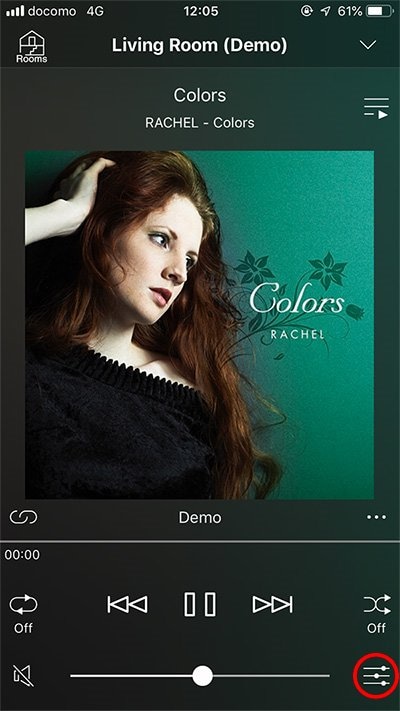
Vil en Bluetooth-høyttaler eller Bluetooth-hodetelefoner spille i sync med MusicCast-enheter?
Den trådløse Bluetooth-teknologien har en viss forsinkelse. Når en MusicCast-enhet er konfigurert til å sende en Bluetooth-stream til en Bluetooth-høyttaler eller -hodetelefoner, blir avspillingen litt forsinket i forhold til MusicCast-enhetene. Dette vil være merkbart hvis begge typer enheter spilles i samme eller nærliggende rom, men kan være mindre merkbart hvis enhetene befinner seg i ulike områder litt fra hverandre. Det finnes også mange bruksområder der det kan være ønskelig å streame til en Bluetooth-enhet og ganske enkelt dempe volumet på MusicCast-enheten, for eksempel når man lytter om natten via Bluetooth-hodetelefoner eller når en streamer til en vanntett Bluetooth-høyttaler på badet.
Har MusicCast støtte for enheter med nettverkstilkoblet lagringsstasjon (Network Attached Storage – NAS)?
Ja. Alle MusicCast-enheter støtter avspilling fra nettverkstilkoblede datamaskiner og NAS-enheter som bruker nettverksprotokollen UPnP (Universal Plug and Play).
Kan en ekstern signalkildekilde koblet til en MusicCast-lydplanke eller AV-receiver via HDMI-, optisk, analog eller platespiller-inngang – linkes og spilles av i flere rom?
Ja. Eksterne inngangskilder kan velges for avspilling og linkes med en eller flere MusicCast-enheter i andre rom. Når det er valgt en ekstern inngangskilde, gir MusicCast-appen alternativer for hvordan lydsynkroniseringen skal håndteres under lydinnstillinger menyen (i app-en sitter den ved siden av volum-glidebryteren i Spilles nå-skjermbildet). Audio Sync-modusen prioriterer synkronisering av lyd mellom flere MusicCast-enheter mens TV Lip Sync-modusen prioriterer synkronisering av lyd mellom AV-receiveren eller lydplanken og TV (skjermen).
MusicCast-appen – Ofte stilte spørsmål
Hvor mange MusicCast-enheter kan styres med MusicCast-appen?
Det kan legges opp opptil 32 MusicCast-enheter til MusicCast-appen (versjon 2.7 eller nyere). Alle MusicCast-modeller gjør det mulig å linke grupper av opptil 10 for samtidig avspilling. Det er støtte for flere linkgrupper.
For konfigurasjoner med MusicCast Surround/Stereo, som kombinerer flere enheter i ett enkelt "rom" i appen, teller hver enhet mot summen kun for hovedrommet. Klientrom (linket til hovedrommet) telles som én enhet selv om de er sammensatt av flere enheter i en MusicCast Surround/Stereo-konfigurasjon.
MusicCast-modeller som lanseres i 2018 (f.eks. MusicCast Surround/Stereo-modeller), gjør det mulig å støtte linkede grupper av opptil 10 trådløst tilkoblede eller 20 trådtilkoblede Ethernett-enheter. Det er tillatt med en blanding av opptil 20 trådløse og trådtilkoblede enheter, men ytelsen kan variere.
Støtter MusicCast-appen Zone-funksjonaliteten i MusicCast AV-receivere?
Ja. I MusicCast-appen kan du aktivere Zone-funksjonen i innstillingsmenyen. MusicCast-appen gir brukere mulighet til å velge innganger og styre grunnleggende funksjoner som volum i sekundære soner.
Om Alexa
Hva er Amazon Alexa?
Alexa er Amazons nettskybaserte taletjeneste. Du kan snakke med Alexa for å spille musikk, høre nyheter, få værmeldingen, styre smartenheter i boligen osv. Alexa er innebygget i mange Amazon-produkter, blant annet alle deres Echo-enheter, Fire TV-enheter og Alexa-aktiverte enheter fra andre selskaper.
Hvilke MusicCast-produkter kan styres med Alexa?
Alle MusicCast-modeller kan styres med Alexa ved hjelp av MusicCast Smart Home skill og/eller MusicCast skill. Den nyeste firmware må være lastet inn på MusicCast-produktene, og du må ha den nyeste versjonen av MusicCast-appen på en kompatibel smartenhet.
Hvilke Alexa-produkter kan brukes til å styre MusicCast-produkter med tale?
Alle Alexa-aktiverte produkter med mikrofon skal være i stand til å utføre talestyring av MusicCast-produkter. Dette omfatter Echo, Echo Dot, Echo Plus, Echo Show, Echo Spot, Echo Look, Amazon Tap, Amazon Fire TV og Amazon Fire HD-nettbrett – samt mange enheter fra andre selskaper.
Hvordan konfigurerer jeg Alexa til å fungere med MusicCast?
For å komme i gang med Alexa på MusicCast, må du ha Echo- og MusicCast-produkter installert med Wi-Fi®-tilgang, og du må ha både Alexa-appen og MusicCast-appen på smartenheten din.
Hva er forskjellen mellom MusicCast Smart Home skill og MusicCast skill?
MusicCast Smart Home skill støtter de vanligste talekommandoene du vil bruke daglig til å styre en enkelt MusicCast AV-receiver, lydplanke, trådløs høyttaler, Hi-Fi-komponent eller et Hi-Fi-system. Disse grunnleggende kommandoene omfatter slå på/av, volumregulering, spill/pause/hopp over/forrige, dempe/oppheve demping og valg av inngang. Denne funksjonen støtter Alexa-standardiserte kommandoer som for eksempel "Alexa, volume up in the Kitchen" (... øk volumet på kjøkkenet). MusicCast-funksjonen går utover det rent grunnleggende, og gir deg forbedret kontroll over unike MusicCast-funksjoner som romsammenkobling, styring i flere rom, avspilling av MusicCast-favoritter/spillelister og mye mer. Kommandoene er tilpasset MusicCast, som for eksempel "Alexa, ask MusicCast to link the Kitchen with the Living Room" (... be MusicCast koble kjøkkenet til stuen).
Alexa-tips
1. Sørg for at det er litt avstand mellom Echo-enheten og høyttaleren eller lydplanken, og sett den der den kan fange opp stemmen din. Når du har musikk eller TV-lyd på, gir dette Echo-enheten bedre mulighet til å høre vekkeordet "Alexa" og dine talekommandoer.
2. Hensikten med MusicCast-egenskapene og -funksjonene er å muliggjøre talestyring for de vanligste funksjonene som brukes i hverdagen, og ikke hver eneste funksjon som er tilgjengelig på hver eneste modell. Det kan være nyttig å vite hva du kan gjøre og ikke kan gjøre.
3. Hvis det virker som om Alexa har misforstått det du sa, kan du se hva Alexa hørte eller oppfattet i Alexa-appen (meny > innstillinger > historikk).
4. Hent frem favorittene eller spillelistene du har opprettet i MusicCast-appen. Bruk noen få minutter på å konfigurere de du bruker oftest.
5. Vi anbefaler bruk av standard romnavn i stedet for egendefinerte navn på rom i MusicCast-appen, ettersom det er enklere å kjenne igjen de standardiserte romnavnene. Hvis standardnavnene på rommene er i konflikt med navnene på andre smart-enheter i boligen, kan det være nødvendig å endre navnene på de andre enhetene.
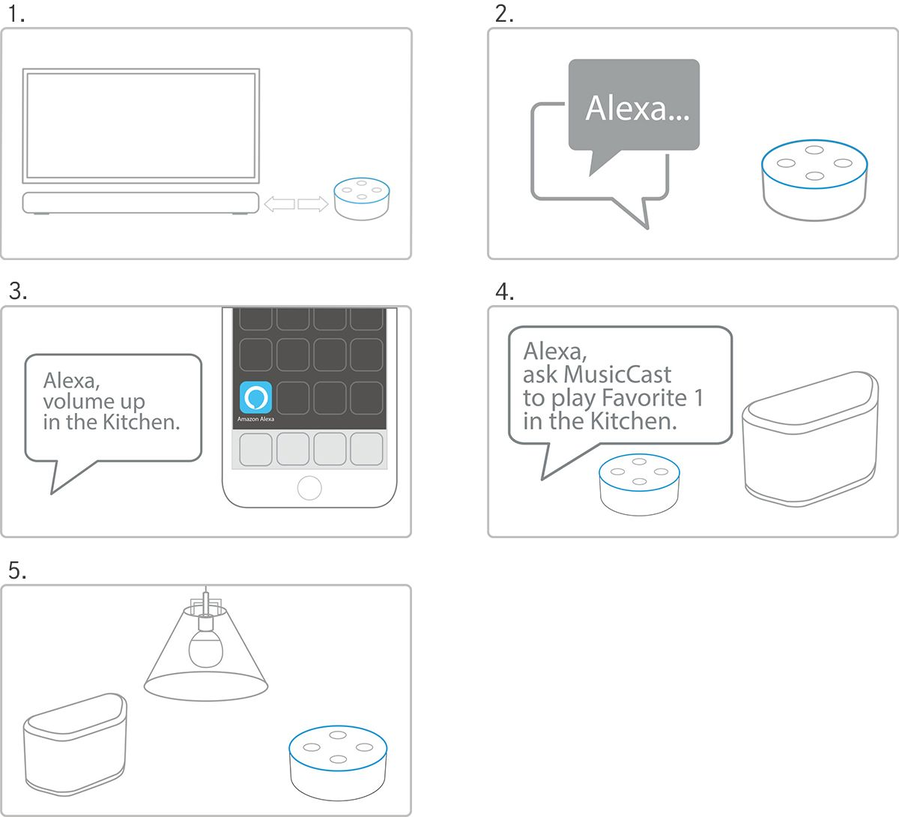
Hvilke talekommandoer kan jeg bruke med Alexa for å styre MusicCast?
Nedenfor finner du de støttede kommandoene for hver av de to tilgjengelige funksjonene:
MusicCast Smart Home skill
Alexa, turn on the [Room Name] (... slå på [romnavn]).
Alexa, turn off the [Room Name] (... slå av [romnavn]).
Alexa, play in the [Room Name] (... spill i [romnavn]).
Alexa, pause in the [Room Name] (... sett på pause i/på [romnavn]).
Alexa, resume in the [Room Name] (... gjenoppta i/på [romnavn]).
Alexa, stop the [Room Name] (... stopp [romnavn]).
Alexa, next in the [Room Name] (... neste i [romnavn]).
Alexa, previous in the [Room Name] (... forrige i/på [romnavn]).
Alexa, set volume to [30] in the [Room Name] (... sett volumet til [30] i/på [romnavn]).
Alexa, volume up in the [Room Name] (... volum opp i/på [romnavn]).
Alexa, volume down in the [Room Name] (... volum ned i/på [romnavn]).
Alexa, mute the [Room Name] (... demp [romnavn]).
Alexa, unmute the [Room Name] (... opphev demping av [romnavn]).
Alexa, switch input to [HDMI1] in the [Room Name] (... skift inngang til [HDMI1] i/på [romnavn]).
MusicCast skill
- Strøm på/av
Alexa, ask MusicCast to turn on the [Room Name] (... be MusicCast slå på [romnavn]).
Alexa, ask MusicCast to turn off the [Room Name] (... be MusicCast slå av [romnavn]).
Alexa, ask MusicCast to turn off all rooms (... be MusicCast slå av alle rom).
- Spill av/pause/stopp
Alexa, ask MusicCast to play in the [Room Name] (... be MusicCast spille i/på [romnavn]).
Alexa, ask MusicCast to pause in the [Room Name] (... be MusicCast sette på pause i/på [romnavn]).
Alexa, ask MusicCast to stop in the [Room Name] (... be MusicCast stoppe i/på [romnavn]).
Alexa, ask MusicCast to stop all rooms (... be MusicCast stoppe alle rom).
- Spill av MusicCast-favoritter/-spillelister/nylige
Alexa, ask MusicCast to play [Favorite x] in the [Room Name] (... be MusicCast spille [favoritt X] i/på [romnavn]).
Alexa, ask MusicCast to play [Playlist x] in the [Room Name] (... be MusicCast spille [spilleliste x] i/på [romnavn]).
Alexa, ask MusicCast to play Recents in the [Room Name] (... be MusicCast spille nylige i/på [romnavn]).
- Volumregulering
Alexa, ask MusicCast to set volume to [30] in the [Room Name] (... be MusicCast sette volumet til [30] i/på [romnavn]).
Alexa, ask MusicCast to set group volume to [Playlist x] (... be MusicCast om å sette gruppevolumet til [30] i/på [romnavn]).
Alexa, ask MusicCast to turn up the volume in the [Room Name] (... be MusicCast øke volumet i/på [romnavn]).
Alexa, ask MusicCast to turn down the volume in the [Room Name] (... be MusicCast redusere volumet i/på [romnavn]).
Alexa, ask MusicCast to turn up the group volume in the [Room Name] (... be MusicCast øke gruppevolumet i/på [romnavn]).
Alexa, ask MusicCast to turn down the group volume in the [Room Name] (... be MusicCast redusere gruppevolumet i/på [romnavn]).
- Dempe/oppheve demping
Alexa, ask MusicCast to mute the [Room Name] (... be MusicCast dempe [romnavn]).
Alexa, ask MusicCast to unmute the [Room Name] (... be MusicCast oppheve dempingen i/på [romnavn]).
Alexa, ask MusicCast to mute all rooms (... be MusicCast dempe alle rom).
- Neste/forrige (hoppe over/tilbake)
Alexa, ask MusicCast to skip song in the [Room Name] (... be MusicCast hoppe over låten i/på [romnavn]).
Alexa, ask MusicCast to play previous song in the [Room Name] (... be MusicCast spille forrige låt i/på [romnavn]).
- Gjenta/tilfeldig rekkefølge
Alexa, ask MusicCast to shuffle all songs in the [Room Name] (... be MusicCast spille alle låter i/på [romnavn] i tilfeldig rekkefølge).
Alexa, ask MusicCast to turn shuffle off in the [Room Name] (... be MusicCast slå av tilfeldig rekkefølge i/på [romnavn]).
Alexa, ask MusicCast to repeat one song in the [Room Name] (... be MusicCast gjenta én låt i/på [romnavn]).
Alexa, ask MusicCast to repeat all songs in the [Room Name] (... be MusicCast gjenta alle låter i/på [romnavn]).
Alexa, ask MusicCast to turn off repeat in the [Room Name] (... be MusicCast slå av gjentagelse i [romnavn]).
- Inngangsvalg
Alexa, ask MusicCast to switch input to [HDMI1] in the [Room Name] (... be MusicCast om å skifte inngang til [HDMI1] i/på [romnavn]).
- Koble sammen rom / oppheve sammenkobling
Alexa, ask MusicCast to link the [Room Name] with the [Room Name] (... be MusicCast koble [romnavn] til [romnavn]).
Alexa, ask MusicCast to unlink the [Room Name] (... be MusicCast oppheve sammenkoblingen av [romnavn]).
Alexa, ask MusicCast to link the [Room Name] with all rooms (... be MusicCast koble [romnavn] til alle rom).
Alexa, ask MusicCast to unlink all rooms (... be MusicCast oppheve sammenkobling av alle rom).
- Tidsur for hvilemodus
Alexa, ask MusicCast to set sleep timer for [30, 60, 90, 120] minutes in the [Room Name] (... be MusicCast stille inn tidsuret for hvilemodus til [30, 60, 90, 120] minutter i/på [romnavn]).
Alexa, ask MusicCast to cancel the sleep timer in the [Room Name] (... be MusicCast om å slå av tidsuret for hvilemodus i/på [romnavn].)
- Spilles nå
Alexa, ask MusicCast what's playing in the [Room Name] (... spør MusicCast hva som spilles i/på [romnavn]).
- Styring av Disklavier ENSPIRE
Alexa, ask MusicCast to play the piano (... be MusicCast om å spille pianoet).
Alexa, ask MusicCast to stop the piano (... be MusicCast om å stoppe pianoet).
Alexa, ask MusicCast to skip the piano (... be MusicCast om å hoppe over pianoet).
Alexa, ask MusicCast to play previous song on the piano (... be MusicCast om å spille forrige låt i/på pianoet).
Alexa, ask MusicCast to play [song name] on the piano (... be MusicCast spille [låtens navn] på pianoet).
Alexa, ask MusicCast to play the piano in Acoustic mode (... be MusicCast spille pianoet i akustisk modus).
Alexa, ask MusicCast to play the piano in Quiet mode (... be MusicCast om å spille pianoet i stille modus).
Alexa, ask MusicCast to turn up the volume on the piano (... be MusicCast øke volumet for pianoet).
Alexa, ask MusicCast to turn down the volume on the piano (... be MusicCast redusere pianovolumet).
Alexa, ask MusicCast to turn on the piano (... be MusicCast slå på pianoet).
Alexa, ask MusicCast to turn off the piano (... be MusicCast slå av pianoet).
- Brukerinformasjon
Alexa, ask MusicCast for my user id (... spør MusicCast om min bruker-ID).
Hvorfor bruker MusicCast-funksjonene for Alexa et volumområde på 0–100, i stedet for 0–10?
Et område på 0–100 gjør det lettere for deg å finne akkurat det volumnivået du vil ha. Dette er spesielt nyttig for lydanlegg der en liten justering utgjør en merkbar forskjell, for eksempel når en stor kraftig AV-receiver brukes sammen med høyttalere med høy følsomhet.
Kan jeg be om spesifikke artister, album eller låter ved bruk av Alexa?
Det er mulig å opprette spillelister og favoritter i MusicCast-appen og hente dem frem med Alexa-talekommandoer. Det er også mulig for øyeblikket å bruke en Echo/Dot som kilde for et MusicCast-produkt som er tilkoblet via Bluetooth (alle MusicCast-produkter støtter Bluetooth som inngangskilde). Når Echo brukes som kilde, kan du be om en spesifikk artist, et album eller en låt, på samme måte som når du bruker den som en frittstående enhet. MusicCast lar deg videredistribuere en Bluetooth-stream til flere MusicCast-produkter for samtidig avspilling, hvis det er ønskelig.
Hvilke språk støtter MusicCast-egenskapene og -funksjonene?
På nåværende tidspunkt støtter egenskapene engelsk, tysk og japansk. Tilgjengeligheten av talestyring via Amazon Alexa varierer fra region til region.
MusicCast og Google Assistant
Kan et MusicCast-system styres av Google Assistant?
Ja, alle MusicCast-produktene kan styres med Google Assistant under «MusicCast Actions». Noen av Actions on Google, MusicCast Actions er et sett med egendefinerte stemmekommandoer som kan aktiveres gjennom MusicCast-appen.
Hva er Actions on Google?
Favoritt-smartassistenten din hjemme kan nå i tillegg kontrollere musikkopplevelsene dine. Nyt praktisk håndfrihet ved å koble sammen rom, spille favorittlåtene, justere volumet og streame favoritt-tjenestene med enkle stemmekommandoer for MusicCast.
Hvilke MusicCast-produkter kan styres med Google Assistant?
Alle MusicCast-modellene kan styres med Google Assistant under MusicCast Actions. Den nyeste firmware må være lastet inn på MusicCast-produktene, og du må ha den nyeste versjonen av MusicCast-appen på en kompatibel smartenhet.
Hvilke Google Assistant-produkter kan brukes til å styre MusicCast-produkter med tale?
Alle Google Home-produkter med mikrofon skal være i stand til å utføre talestyring av MusicCast-produkter. Dette inkluderer Google Home, Google Home Mini, Google Home Max, Google Home Hub eller Android/iOS-enhetene dine med Google Assistant-appen – samt på mange enheter fra andre selskaper.
Hvordan konfigurerer jeg Alexa til å fungere med MusicCast?
For å komme i gang med Alexa på MusicCast, må du ha Echo- og MusicCast-produkter installert med Wi-Fi®-tilgang, og du må ha både Alexa-appen og MusicCast-appen på smartenheten din.
What language can be used with Google Assistant?
At this time, English and French are supported. Availability of voice command control via Google Assistant varies by region.